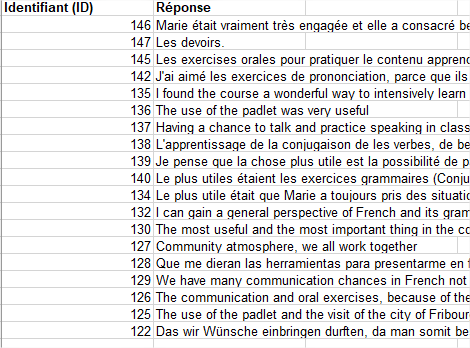Le mode statistique simple de LS
LS propose deux options : « Mode simple » ou
« Voir les statistiques »

NB : Avec le choix "Mode simple", LS permet de visualiser très vite ses données. Les fonctions de base (cf. 2.1 et 2.2) sont bien pratiques pour regarder très rapidement les réponses obtenues sans sortir de LS. Mais on ne pourra pas faire plus de traitements statistiques dans LS. Pour cela, il faut sortir de LS en faisant une exportation des résultats au format « Excel », SPSS ou VV ("Voir les statistiques").
Mode Simple
1.1. Mode simple, sans option
Sans sélectionner aucune option, LS crée une page web avec les résultats de toutes les questions :
- Libellé de la question
- Donnée de la moyenne et de l’écart-type (si échelle de Lickert)
- Graphique (camembert, histogramme)
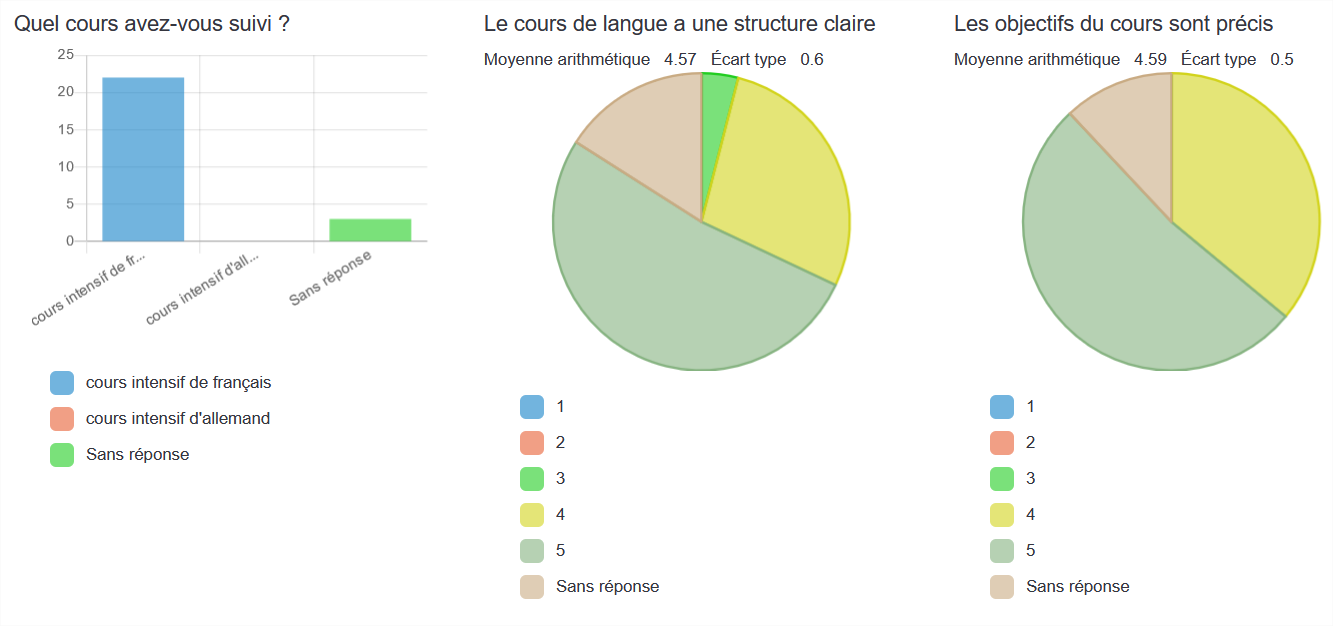
Si on passe avec la souris sur le graphique, on a en plus la donnée chiffrée qui est montrée :
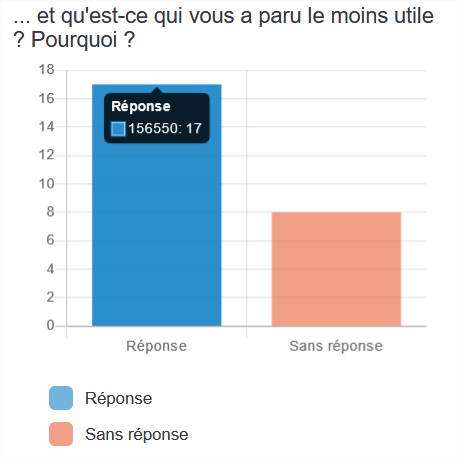
NB : En procédant ainsi, Limesurvey sélectionne automatiquement le type de graphique qui lui semble le plus adapté.
Lorsque le Mode simple est employé, on peut cliquer ensuite sur « Mode expert » et refaire un choix entre « Toutes les réponses », « Complet » ou « Incomplet » :
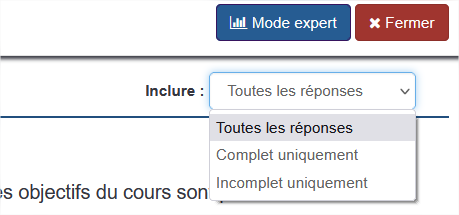
Si je clique sur « Mode expert », je reviens au point de départ. C'est un peu trompeur ; il faut bien le dire.
1.2. Voir les statistiques, en restant dans LS
Sélectionner les options voulues
- sélection des données
- toutes les réponses, complètes ou incomplètes seulement
- visulaliser le résumé de tous les champs possibles => sélectionne toutes les questions
- format de sortie : html, pdf, excel
- options de sortie
- afficher les graphiques
- sélectionner toutes les questions ou seulement certaines
Les résultats sont alors affichés comme ci-dessous (si on a sélectionné « graphiques ») :
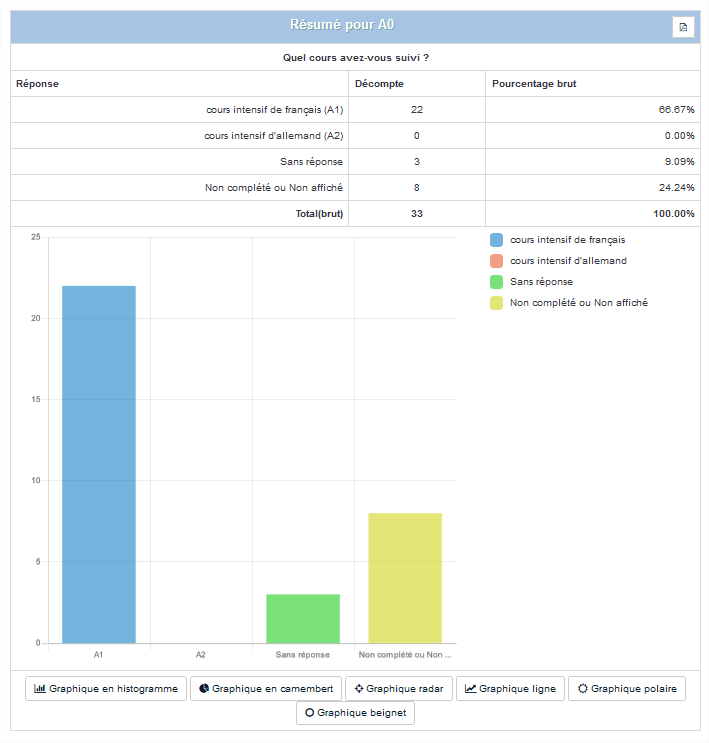
NB : Pour chaque question, on peut choisir le graphique le plus adapté (6 choix possibles). On peut toutefois sélectionner le type de graphique voulu de chaque question dans ses paramètres et, dans le mode « Voir les statistiques », LS pourra alors utiliser directement ce paramétrage si on sélectionne l’option « comme défini dans les paramètres de la question » dans « Type de graphique ».
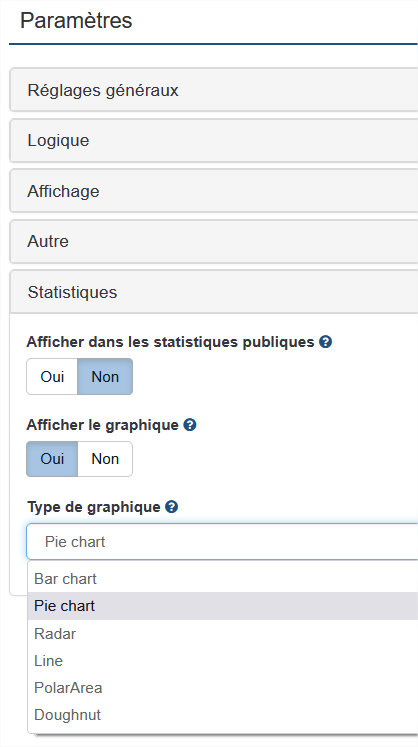
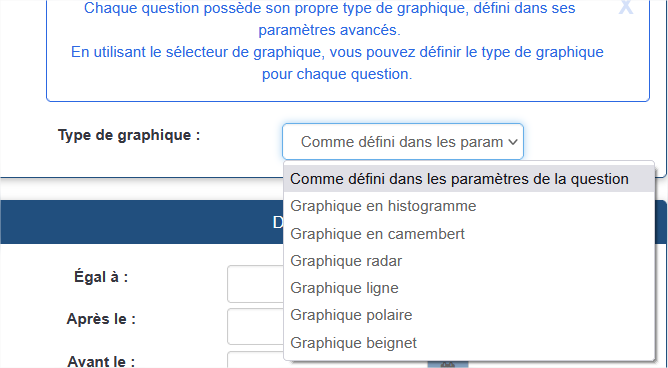
Paramètres d’1 question Choix du type de graphique dans « Voir les statistiques »
Retour au menu de départ (sélection des données et formes voulues) : cliquer sur « Effacer ».
Voir les statistiques, avec le format de sortie Excel
Bien que LS ne produise encore dans ce cas qu’un résumé, on peut néanmoins profiter des possibilités d’Excel pour aller un peu plus loin.
Le résumé se présente dans le fichier Excel comme ci-dessous pour chaque question :
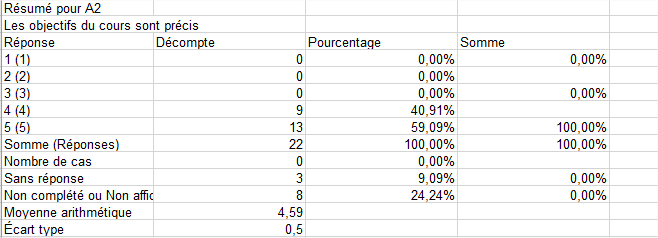
On peut faire alors dans ce fichier des sélections plus personnelles comme :
- enlever les « sans réponses »
- générer le graphique voulu en ajoutant par exemple les données ou les % sur chaque partie du graphique
- etc.
Notons que pour les questions ouvertes, ce format de sortie (ainsi que celui au format pdf) crée également très facilement une liste de toutes les réponses données par les participant·es. Par exemple :